Contatti Wix: creare e gestire Incarichi e promemoria
5 min
In questo articolo:
- Creare un incarico
- Assegnare incarichi al tuo team
- Gestire i tuoi incarichi e promemoria
- Creare un incarico istantaneamente con Automazioni Wix
Organizza e dai la priorità al tuo lavoro con Incarichi e promemoria per assicurarti che nulla venga trascurato. Crea incarichi, assegnali a te stesso o al tuo team, imposta le scadenze e ricevi notifiche per le scadenze in programma. Puoi anche collegare gli incarichi ai contatti. Gli incarichi possono aiutarti a gestire l'inventario, dare seguito alle richieste dei clienti o prepararti per eventi nel tuo negozio online.
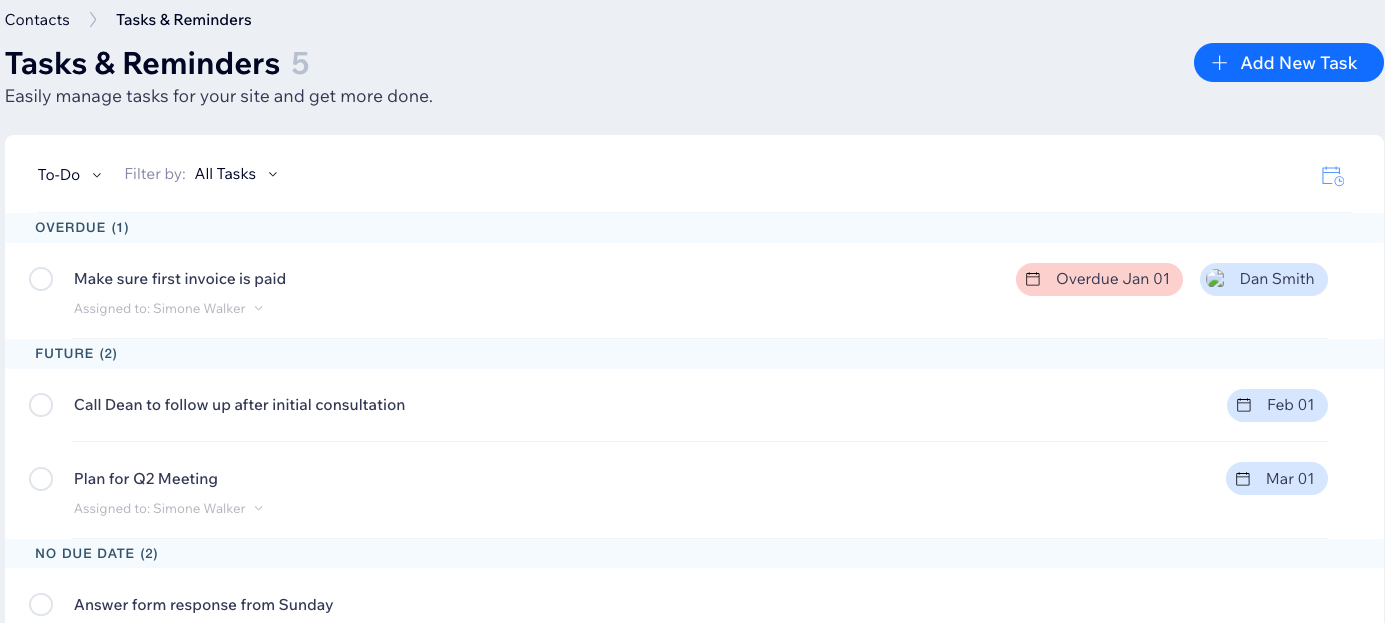
Creare un incarico
Da Contatti nel Pannello di controllo del tuo sito, aggiungi un incarico e descrivi cosa deve essere fatto. Imposta una data di scadenza e assegnala a te stesso o alla persona pertinente del tuo team.
Per creare un incarico:
- Vai a Contatti nel Pannello di controllo del tuo sito
- Clicca sull'icona Altre azioni
 in alto a destra e seleziona Incarichi e promemoria
in alto a destra e seleziona Incarichi e promemoria - Clicca su + Nuovo incarico
- Inserisci il tuo incarico nel campo di testo
- (Facoltativo) Aggiungi i seguenti dettagli:
- Imposta la data di scadenza: clicca su Data di scadenza e utilizza il calendario per selezionare una data
- Collega al contatto: clicca su Collega a contatto e seleziona il contatto pertinente dal menu a tendina
- Assegna al tuo team: clicca sul menu a tendina Assegna al tuo team e scegli un membro del team responsabile di questo incarico
- Clicca su Fatto per salvare
Suggerimento: i tuoi incarichi vengono automaticamente ordinati in stati come "Nessuna scadenza", "Domani", "Futuri" e "Scaduti"
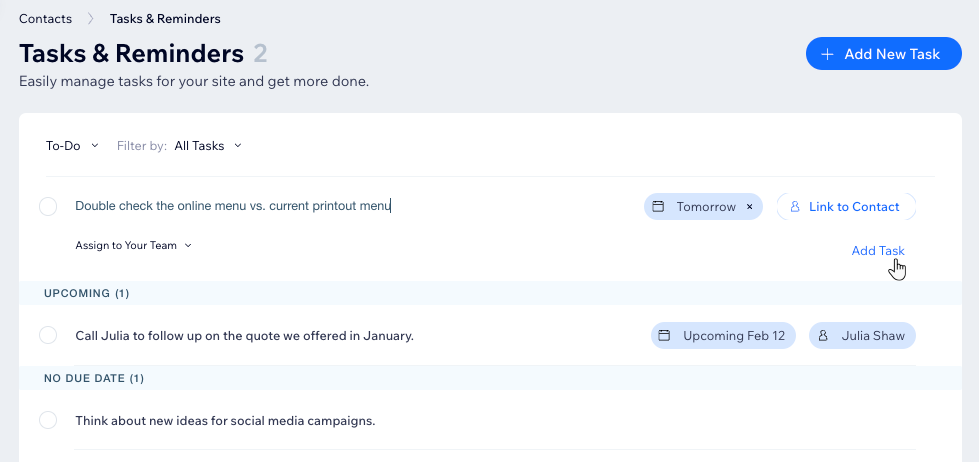
Suggerimento: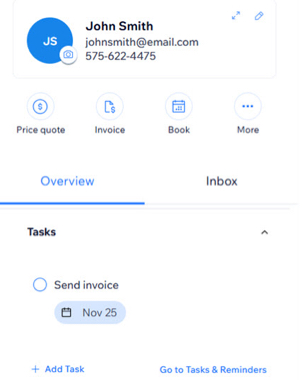
Se colleghi un incarico a un contatto specifico, l'incarico viene aggiunto anche al pannello dei contatti. Puoi anche creare incarichi direttamente dal pannello.
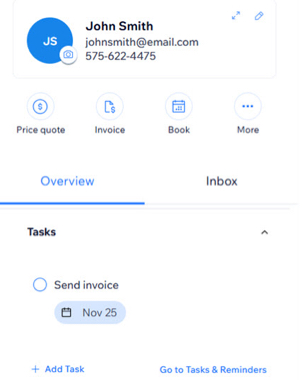
Assegnare incarichi al tuo team
Organizza le cose da fare e delega il lavoro assegnando incarichi a diversi membri del team.
Per assegnare degli incarichi al tuo team:
- Vai a Contatti nel Pannello di controllo del tuo sito
- Clicca sull'icona Altre azioni
 in alto a destra e seleziona Incarichi e promemoria
in alto a destra e seleziona Incarichi e promemoria - Passa il mouse sull'incarico pertinente e clicca su Modifica
- Clicca sul menu a tendina Assegna al tuo team e seleziona te stesso o un membro del team
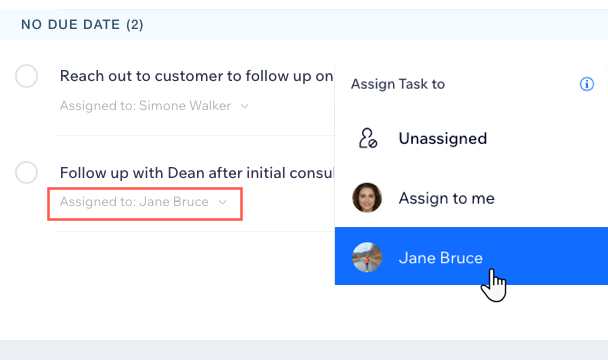
Gestire i tuoi incarichi e promemoria
Visualizza tutti gli incarichi in sospeso assegnali a te o al tuo team. Modifica gli incarichi, elimina quelli non necessari e contrassegna quelli completati per svuotare la lista.
Per gestire gli incarichi e i promemoria:
- Vai a Contatti nel Pannello di controllo del tuo sito
- Clicca sull'icona Altre azioni
 in alto a destra e seleziona Incarichi e promemoria
in alto a destra e seleziona Incarichi e promemoria - Passa il mouse sull'incarico pertinente e gestiscilo in uno dei seguenti modi:
Modifica un incarico
Contrassegna un incarico come completato
Elimina un incarico
Filtra gli incarichi per assegnatario
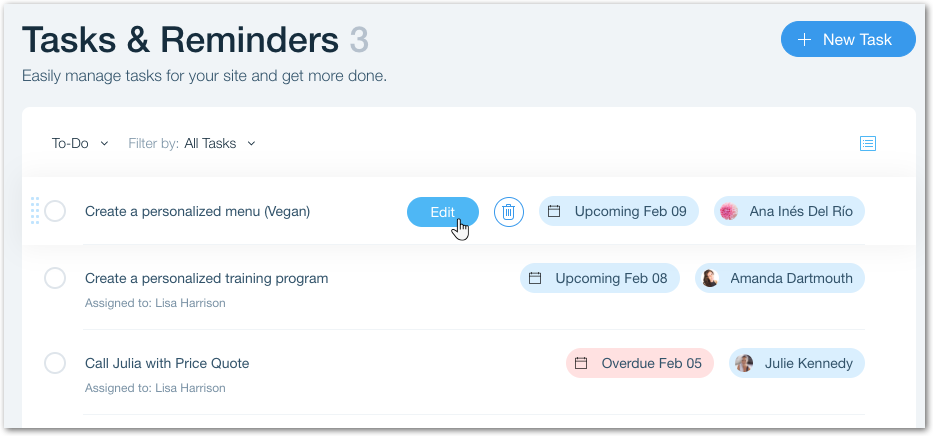
Creare un incarico istantaneamente con Automazioni Wix
Con Automazioni Wix, puoi creare incarichi in risposta a un trigger (es. un modulo inviato sul tuo sito). Assegna automaticamente gli incarichi a te stesso o a un membro del team e imposta una data di scadenza per il completamento.
Per creare un incarico con Automazioni Wix:
- Crea un'automazione nel nuovo Builder delle automazioni e clicca su +Inizia da zero
- Dai un nome all'automazione
- Scegli un trigger per l'automazione (es. modulo inviato)
- Clicca su + per aggiungere un passaggio
- Clicca su Azione
- Cerca "Incarico" nel pannello Seleziona un'azione
- Seleziona Crea un incarico
- Inserisci l'incarico nel campo di testo
- (Facoltativo) Inserisci i dettagli dell'incarico, come l'assegnazione a un membro del team o l'impostazione di una data di scadenza
- Clicca su Usa
- (Facoltativo) Aggiungi ulteriori informazioni alla tua automazione come un ritardo o una condizione
- Clicca su Attiva
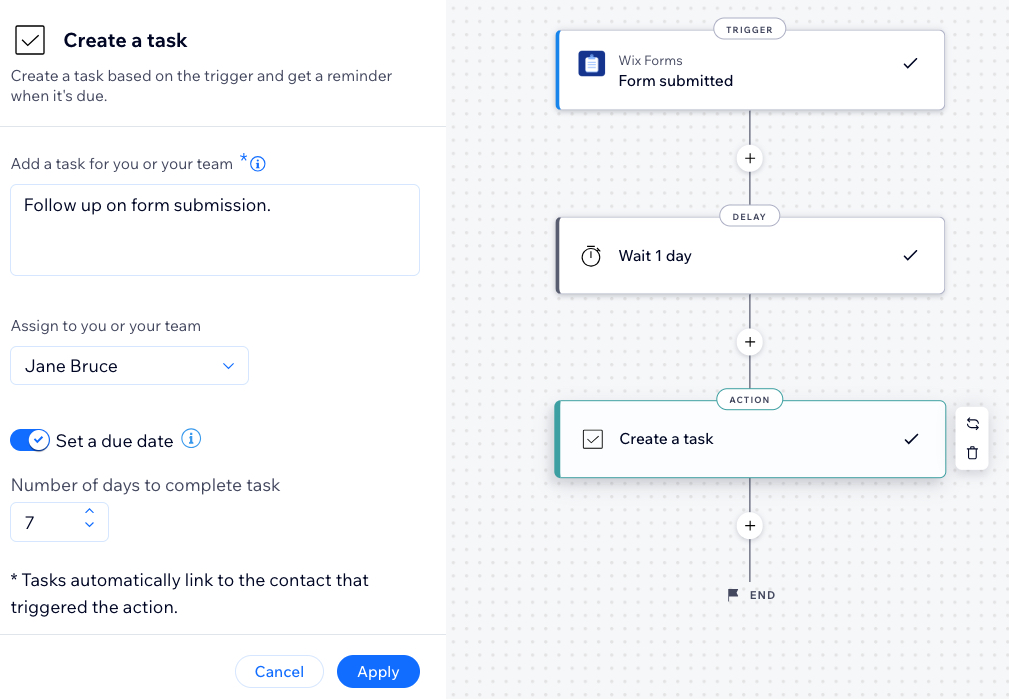


 per rimuovere completamente l'incarico. L'azione non può essere annullata.
per rimuovere completamente l'incarico. L'azione non può essere annullata.